Nicht jeder braucht gleich eine fette Bildbearbeitung wie etwa Photoshop (wie uns so mancher Windows-User weismachen will) oder GIMP unter Linux. Für viele private Angelegenheiten reicht auch eine viel einfachere Anwendung. Und dabei denke ich nicht an Bildbearbeitungen wie etwa KolourPaint (Windows-Paint-ähnlich), sondern an eine professionelle Bildbearbeitung, die sich einfach nutzen lässt. Hier kann A Photo Tool Libre einspringen.
Gleich einmal zu Beginn: Mit A Photo Tool Libre lassen sich nur gewisse Funktionen nutzen, aber etwa keine Bereiche wegretuschieren. Die Funktionen in der Software:
- Helligkeit und Kontrast
- Weißabgleich und Farbtemperatur
- Sättigung
- Farbton
- Schwarz-/Weiß-Konvertierung
- Rotation
- Zuschneiden
- Größe anpassen
Inhaltsverzeichnis
A Photo Tool Libre installieren
Sie finden diese Software auf GitHub zum Download – als DEB-Paket (AMD_64 und ARM) für auf Debian basierende Linux-Distributionen und als Appimage für alle anderen Linux-Distributionen. Es gibt auch ein Flatpak-Paket – die Software selbst hat jedoch nur ein paar Kilobyte, als Flatpak installiert wahrscheinlich ein paar Hundert MB.
Das Debian-Paket installieren Sie einfach per Mausklick oder als root auf dem Terminal mit dem Befehl:
apt install ./aphotoloollibre-amd64.debA Photo Tool Libre nutzen
Sie finden diese Software nach der Installation im Anwendungsmenü unter der Kategorie Grafik, alternativ nutzen Sie den Schnellstarter (Alt+F2) oder das Terminal mit dem Befehl:
aphototoollibreDas Appimage starten Sie einfach per Mausklick:
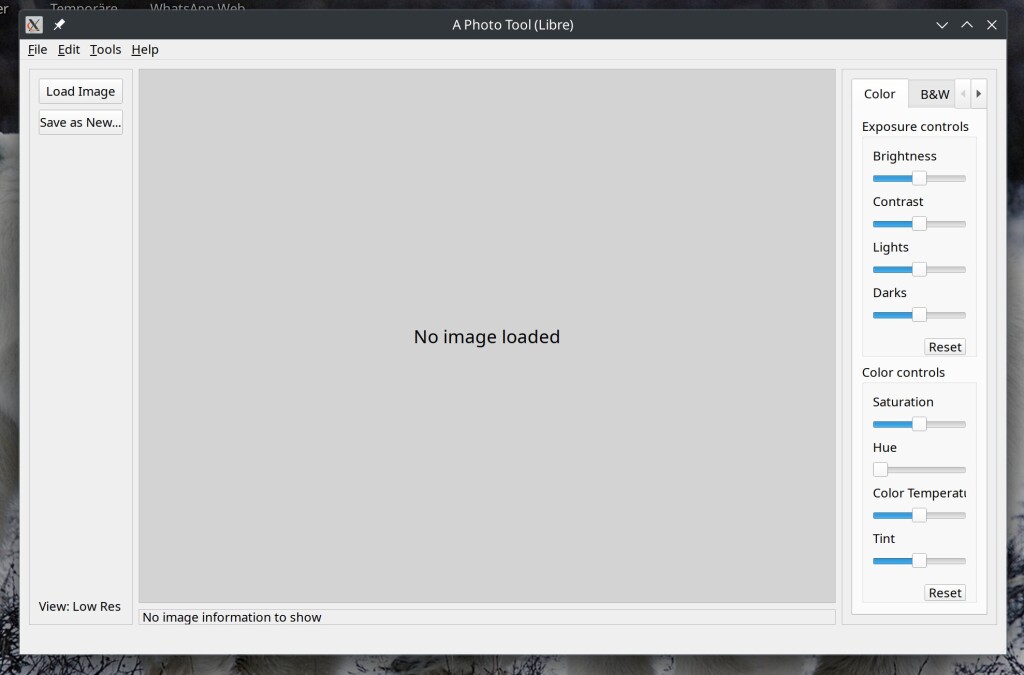
Mittels Load Image oder File → Open öffnen Sie die zu bearbeitende Bilddatei:
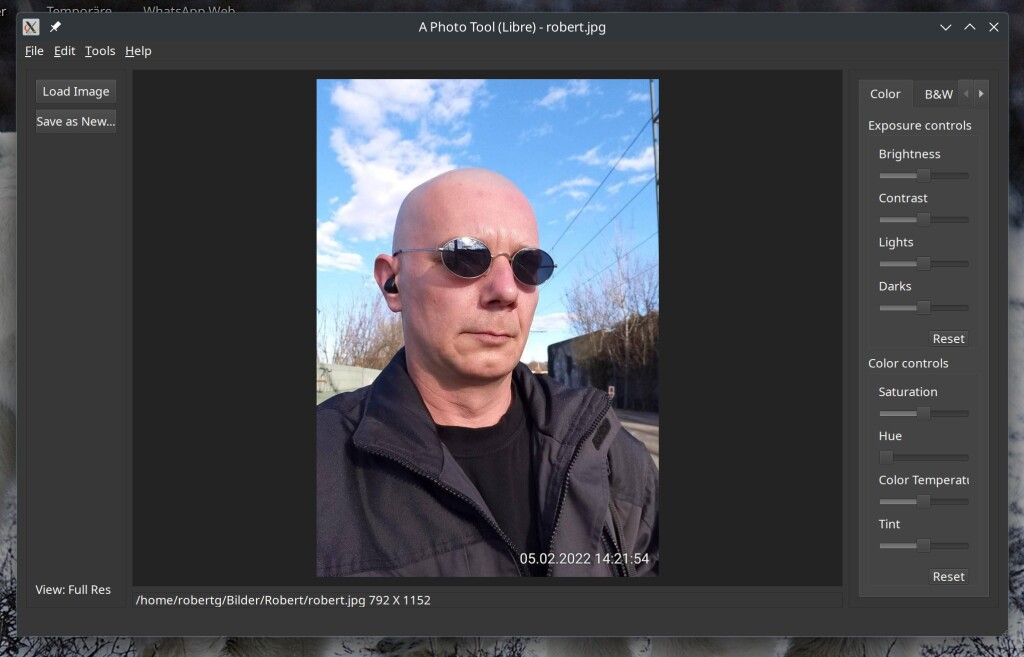
Mit den entsprechenden Reglern und Schaltern rechts passen Sie das Bild wie gewünscht an. Über die Reiter ganz rechts oben kommen Sie an die weiteren Funktionen, über das Menü Tools können Sie zwischen dunklem und hellem Thema wechseln.
Wie gesagt, die Software hat nicht viele Funktionen, aber für manche vielleicht genau die richtigen.
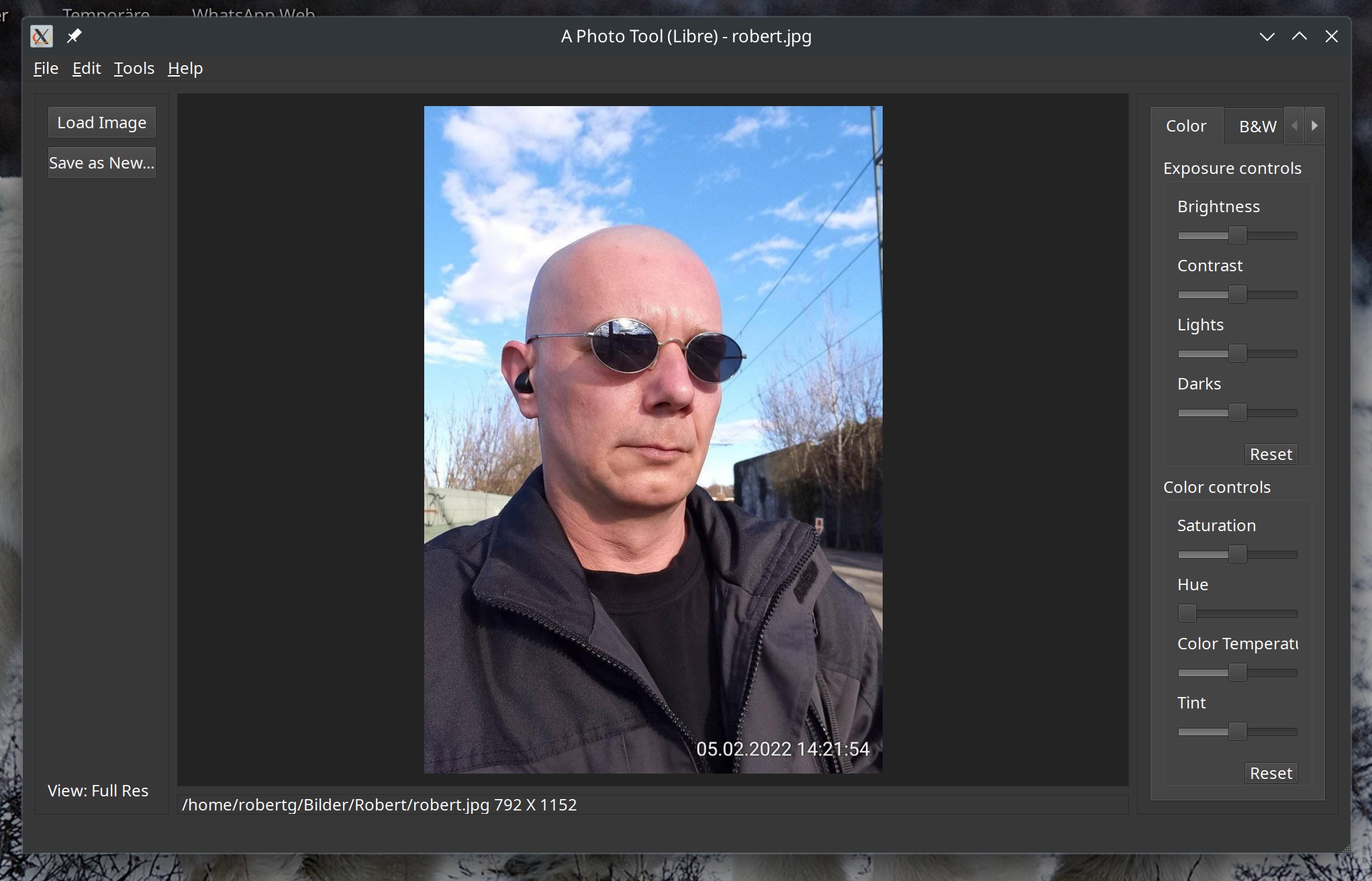


Eine Reaktion
für ‚mal-eben-schnell-kurz‘ durchaus geeignet.